في أي وقت خاص بك يستمر iPad في طلب كلمة المرور بعد أن قمت بتقديمه عدة مرات بالفعل ، فمن المحتمل أنك تواجه مشكلة في نظام التشغيل iOS. سيكون هذا التأثير مماثلاً إذا أدخلت رمز المرور أو استخدمت زر "إلغاء الأمر". يظهر هذا الطلب مرة أخرى بعد ثوانٍ قليلة ، كما لو أنه لم يختفِ أبدًا.
يتم إنشاء إشعار المشكلة هذا بشكل متكرر من خلال تحديثات الجهاز أو البرنامج ، أو تغيير تطبيق الإعدادات أو التراجع عنه ، وما إلى ذلك. لأن الأسباب معقدة ، قد تضطر إلى تجربة طرق عديدة لحل هذه المشكلة. لكن لا تقلق ، فالكثير من الاستراتيجيات كانت موجزة للاستخدام.
الجزء # 1: أفضل حل لإصلاح Apple iPad يحتفظ بطلب كلمة المرور - iOS Unlockerالجزء # 2: طرق حول كيفية إصلاح iPad يستمر في السؤال عن كلمة المرورالجزء # 3: الخاتمة
الجزء # 1: أفضل حل لإصلاح Apple iPad يحتفظ بطلب كلمة المرور - iOS Unlocker
عندما يستمر iPad الخاص بك في طلب كلمة المرور على الرغم من أنك قدمت كلمة مرور غير صحيحة ، أو حتى ما إذا كان يشير إلى رفض مصادقة معرف Apple الخاص بك ، يجب عليك حل هذه المشكلة عن طريق إعادة تكوين معرف Apple الخاص بك حتى دون الحاجة إلى رمز مرور.
خلال هذا المثال ، كانت هناك حاجة إلى أداة معتمدة. لذلك نحن نقدم iOS أونلوكر كبرنامج فتح. يمكن أن يساعدك ذلك في إزالة معرف Apple حتى دون الحاجة إلى رمز مرور من خلال استخدام بضع خطوات سهلة. للاستفادة من هذه الأداة الوظيفية والموثوقة ، ما عليك سوى اتباع الخطوات الموضحة أدناه:
- لتبدأ بالخطوة ، ما عليك سوى فتح iOS Unlocker على جهاز الكمبيوتر الخاص بك ولكن أيضًا تحديد "إزالة معرف Apple "الخيار الذي ستراه على الشاشة.
- بعد ذلك ، استخدم قابس USB لتوصيل أداتك بجهاز الكمبيوتر. لكي يثق جهاز الكمبيوتر الخاص بك بجهازك ، تأكد من الضغط على هذا "الثقة "في الغالب على أداتك.
- لذا لمواصلة تجاهل معرف Apple ، وبعد ذلك اضغط على "آبدأ " التبويب.
- عند الانتهاء بالفعل من جميع الخطوات السابقة ، يجب عليك كتابة "0000 "لكي تشهد بأن هذا"يومين عامل مصادقة "على أداتك.
- وبعد ذلك ، تحقق من صحة جميع التفاصيل المطلوبة. بعد ذلك اضغط على علامة التبويب ابدأ لبدء تنزيل إصدار برنامج النظام. عندئذٍ ، اترك عدة دقائق فقط حتى ينتهي كل شيء.
- عندما تنتهي هذه العملية ، ستنجح احذف معرف Apple الخاص بك بدون كلمة مرور وكذلك حساب iCloud. بخلاف ذلك ، يمكنك إنشاء معرف Apple تم تجديده باستخدام أداتك أو ربما فقط قم بتسجيل الدخول باستخدام معرف Apple آخر بافتراض أنك تحصل على واحد.

الجزء # 2: طرق حول كيفية إصلاح iPad يستمر في السؤال عن كلمة المرور
عندما يسألك iPad مرارًا وتكرارًا عن كلمة مرورك ، يمكنك تجربة أحد الحلول النموذجية العديدة. ستكون هذه قضية بدائية لسبب غير مؤكد. ومع ذلك ، فهي مجرد حاجة لإصلاح بسيط. لحل الخطأ "يستمر iPad في طلب كلمة مرور معرف Apple" ، قد ترغب في التفكير في الخيارات الشائعة التالية.
الطريقة رقم 1: تقييم سلوك نظام Apple
التحقق من معلمات نظام Apple لتحديد ما إذا كانت خوادم Apple غير متوفرة أو تواجه صعوبات في الأداء. قد تكون هناك مشكلة بسبب استمرار iPad في طلب كلمة المرور. سواء كان هذا هو الوضع ، فستستمر في مواجهة هذه المشكلة ما لم تعالجها Apple.

الطريقة رقم 2: تحديث جهاز iPad الخاص بك نحو آخر التحديثات الحالية
يمكنك تجاهل هذه الخطوة إذا استمر iPad بطريقة ما في طلب كلمة المرور بعد ترقية iPad هذه. إذا حدث شيء من هذا القبيل على أساس منتظم ، فقد تضطر إلى ترقية iPad الخاص بك إلى هذا الإصدار الحالي. رئيس ل الإعدادات> عام> تحديث البرنامج. حتى عند إصدار تحديث ، حدد تنزيل واحصل على أحدث إصدارات برامج iPad على أداتك الذكية.

الطريقة رقم 3: إصلاح إعدادات الاتصال
قد تؤدي المشكلات المتعلقة باتصالات Wi-Fi إلى قيام جهاز iPad وكذلك iCloud بطلب رمز مرور باستمرار. لحل مشكلة iPad باستمرار طلب كلمة المرور ، أعد تعيين جميع إعدادات الشبكة بعناية. انتقل إلى داخل هاتفك الإعدادات، وبعد ذلك إلى "أسئلة عامة "، قم بالتمرير التالي لأسفل للمس"إعادة تعيين "، ثم اضغط بعد ذلك على"إعادة تعيين إعدادات الشبكة ".
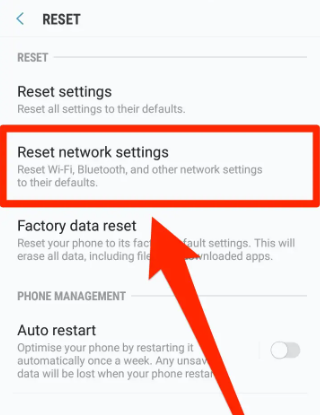
الطريقة رقم 4: استخدام iTunes و App Store
ما لم تكن تواجه مشكلة في تسجيل الدخول إلى Apple Store بما في ذلك ترقية التطبيقات ، إليك خيار آخر قد تفكر فيه. استمر في تسجيل الدخول إلى متجر التطبيقات وحل الخطأ. اتبع الإجراءات أدناه:
- يجب أن تنتقل إلى الإعدادات ثم لفتحها ابحث عن "iTunes & App Store " اختيار.
- بعد ذلك ، ضمن معرف Apple الخاص بك ، حدد "إعدادات كلمة المرور " اختيار.
- بعد ذلك ، قم بإيقاف تشغيل "يتطلب كلمة المرور "(سواء تم إيقاف تشغيله ، قم بتشغيله مرة أخرى).
- يمكنك أيضًا ضبط الخيار "تطلب دائما "إلى"تتطلب بعد 15 دقيقة "، ولن يطلب رمز مرور معرف Apple الخاص بك بعد الآن.
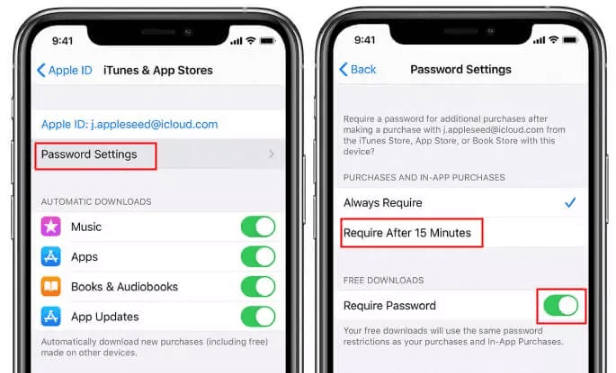
الطريقة رقم 5: إعادة تعيين رمز مرور معرف Apple
لإصلاح iPad يستمر في طلب كلمة المرور ، يمكنك المحاولة إعادة تعيين رمز المرور الخاص بجهاز iPad. ما عليك سوى التوجه إلى الإعدادات الخاصة بك ، ثم بعد ذلك أدخل بعض التفاصيل مثل اسمك ، ثم إلى كلمة المرور والإعدادات وأخيرًا ، اضغط على الخيار تغيير كلمة المرور. ومن هناك ، أدخل أحدث كلمة مرور أو ربما كلمة مرور iPad الخاصة بك ، وبعد ذلك أدخل أحدث كلمة مرور لديك وكذلك تحقق من كلمة المرور. أخيرًا ، يجب أن تضغط على الخيار "تغيير كلمة المرور ".
الطريقة رقم 6: تحقق من أن iCloud كان يعمل
عندما لا يعمل أي من البدائل السابقة ويطلب iPad باستمرار رمز مرور ، يجب عليك التحقق من حالة تشغيل ملف على iCloud التطبيقات التي تستخدمها. دراسة حالة الأنظمة علامة تبويب إذا كان جهاز iPad أو ربما كمبيوتر محمول قريب للتأكد من أن جميع وظائف iCloud تعمل أيضًا.
الناس اقرأ أيضاتعلم كيفية محو iPad بدون رمز المرور في عام 2024تم حلها: عند ظهور iPad Locked Connect to iTunes
الجزء # 3: الخاتمة
ربما تكون قد قمت بحل مشكلة جهاز iPad الذي يستمر في المطالبة بصعوبة كلمة المرور من خلال الخيارات المذكورة أعلاه. عندما تواجه رمز مرور Apple ID لا يستجيب لصعوبات مع جهاز iPad الخاص بك، مثل عدم القدرة على تسجيل الدخول إلى معرف Apple هذا وكذلك iCloud لن يسمح لك حتى بتسجيل الدخول ويجب عليك التفكير في تجربة الحلول المقدمة من قبل.
وأيضًا، عندما تواجه مشكلة فيما يتعلق بالطرق اليدوية التي يمكنك من خلالها الاستفادة من iOS unlocker. يمكنك أيضًا ترك التعليقات أدناه. وسوف نقوم بدورنا لمساعدتك في أسرع وقت ممكن.
بقلم روزي
آخر تحديث: 2022-06-06